

21. Juni 2021
„Wer nach dem Suchen noch scrollt, hat noch nicht zu Ende gefiltert!“ So schrieb ich hier kürzlich./1/ Heute zeige ich die mächtigen und meist unbekannten Filtermöglichkeiten, die uns suchen helfen. Denn: Der heutigen Informationsflut kommt nur bei, wer schlau sucht.
Wenn es um Microsoft Teams geht, höre ich immer öfter den fast schon verzweifelten Ausruf: „Das ist ja so eine Katastrophe – wer soll denn da den Überblick behalten?!“
Ich antworte in der Regel: „Gar nicht – richtig suchen.“ Oder auch: „Kein Mensch räumt das Internet auf.“
Oft genug suchen wir heute noch so, als würden wir vor zehn Quadratmetern Aktenschrank stehen. Oder so, wie wir es in der hierarchischen Explorer-Ordnerstruktur „gelernt“ haben. Nämlich im Ausschlussverfahren:
Alles anschauen, vieles davon ausschließen, manches in die engere Wahl nehmen, genauer anschauen, verwerfen… um dann irgendwann bei der Stecknadel im Heuhaufen anzukommen – wenn wir Glück haben oder gut oder schlicht langmütig sind.
Das funktioniert aber heute nicht mehr – zumindest nicht mehr gut. Denn: Es dauert viel zu lange. Viel zu oft schauen wir dabei Informationen an, die eben nicht die sind, die wir suchen.
Das Bild für den neuen Weg ist der Archivar: Ein freundlicher Mensch, der mir nach meinen Angaben das Gesuchte herausholen wird.
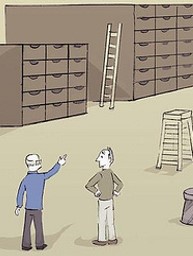
Heißt natürlich auch: Je genauer ich weiß und vor allem beschreiben kann, was ich suche, desto kleiner ist der Stapel, den der Archivar mir zurückbringt.
Meistens geben wir ein Substantiv in das Suchfeld ein, drücken „Enter“, hoffen das Beste und fangen dann zu scrollen an und uns durch Berge von Inhalten zu arbeiten, die es eben oft genug nicht sind.
Das ist nicht zielführend. Man braucht genauere, detailliertere Details und Angaben, um genauer (=zielgerichteter) suchen zu können.
In Outlook suchen wir meist im Schrotschuss-Prinzip: Das Suchwort wird in allen Feldern gesucht, also im Text, in der Signatur, in den Anlagen (!), in allen Adressfeldern… Dabei wüssten wir meist genau, wo gesucht werden soll. Sie und ich wissen, ob „Meierhuber“ der Absender, der Empfänger oder Teil des Betreffs ist. Und das ließe sich leicht einsteuern. Beziehungsweise eben: Filtern.
Wer eine aktuelle Outlook M365 Version hat, hat sich vielleicht schon einmal gewundert, dass die Suche plötzlich nach oben in die Titelleiste gesprungen ist. Doch das ist nicht die Neuerung, die uns den neuen Komfort bringt. Was es WIRKLICH bringt, versteckt sich hinter einem unscheinbaren Pfeilchen:
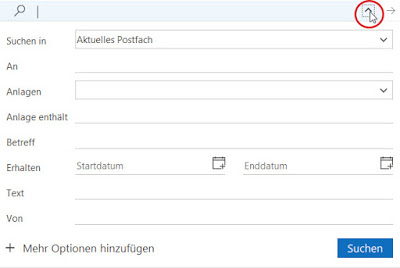
Betägigen wir diesen Schalter, macht sich ein Formular auf, in dem wir spezifisch filtern können: „Meierhuber“ wird da entweder im Feld „Von“ oder „An“ oder „Betreff“ eingetragen.
Auch in älteren Outlook-Versionen ist diese Funktion schon vorhanden, nur noch besser versteckt: Wenn man den Cursor in das Suchfeld setzt, öffnet sich das Menüband der Suchtools. Dort gibt es ein grünes Kreuz „Weitere“. Damit lassen sich die Suchfelder auch anzeigen und gezielt für unsere Suche nutzen.

Auch Teams bietet Filterfunktionen an, die (leider) allzu oft übersehen werden. Das liegt daran, dass sie nicht zu sehen sind, wenn man nach der Suche direkt auf die Schnellauswahl geht.
Erst mit „Enter“ nach dem Suchbegriff erscheint die Ergebnisliste am linken Feld. Dieses Feld ist dreigeteilt: Nachrichten, Mitglieder und Dateien.
Jeder dieser Teile hat seinen eigenen Filterbereich. Wenn Sie eine Datei suchen, wissen Sie mehr als nur ein Stichwort (zumindest in der Regel). Sie wissen beispielsweise, dass es sich um eine Excel-Mappe handelt und dass es von Paul bearbeitet wurde. Alle diese Informationen lassen sich im Filterbereich nutzen, indem man sie entsprechend einträgt bzw. auswählt.
Wenn Sie diese Such-Möglichkeiten nutzen, sollte die Ergebnisliste kurz genug sein, damit Sie nicht scrollen müssen.

„Wo um alles in der Welt kann das sein?“ Verzweifeln Sie nicht in dieser Art. Sondern fragen Sie sich stattdessen: „Welche Detailinformationen habe ich? Was fällt mir alles zu der gesuchten Information ein, um sie von den anderen zu unterscheiden?“
Dann können Sie alle diese Dinge vertrauensvoll Ihrem technischen Archivar erzählen. Und er wird gerne seinen Job erledigen und Ihnen eine kleine und genaue Auswahl bringen, was Sie benötigen. Und eben nicht mit der Sackkarre voller Unwichtigkeiten.
Anmerkungen
/1/ Sigrid Hess: Microsoft Teams aufräumen – für mehr Übersicht (teamworkblog.de) vom 18.01.2021
/2/ Zur Suche in Outlook: Sigrid Hess Suche in Outlook effizient nutzen (teamworkblog.de) vom 07.09.2015